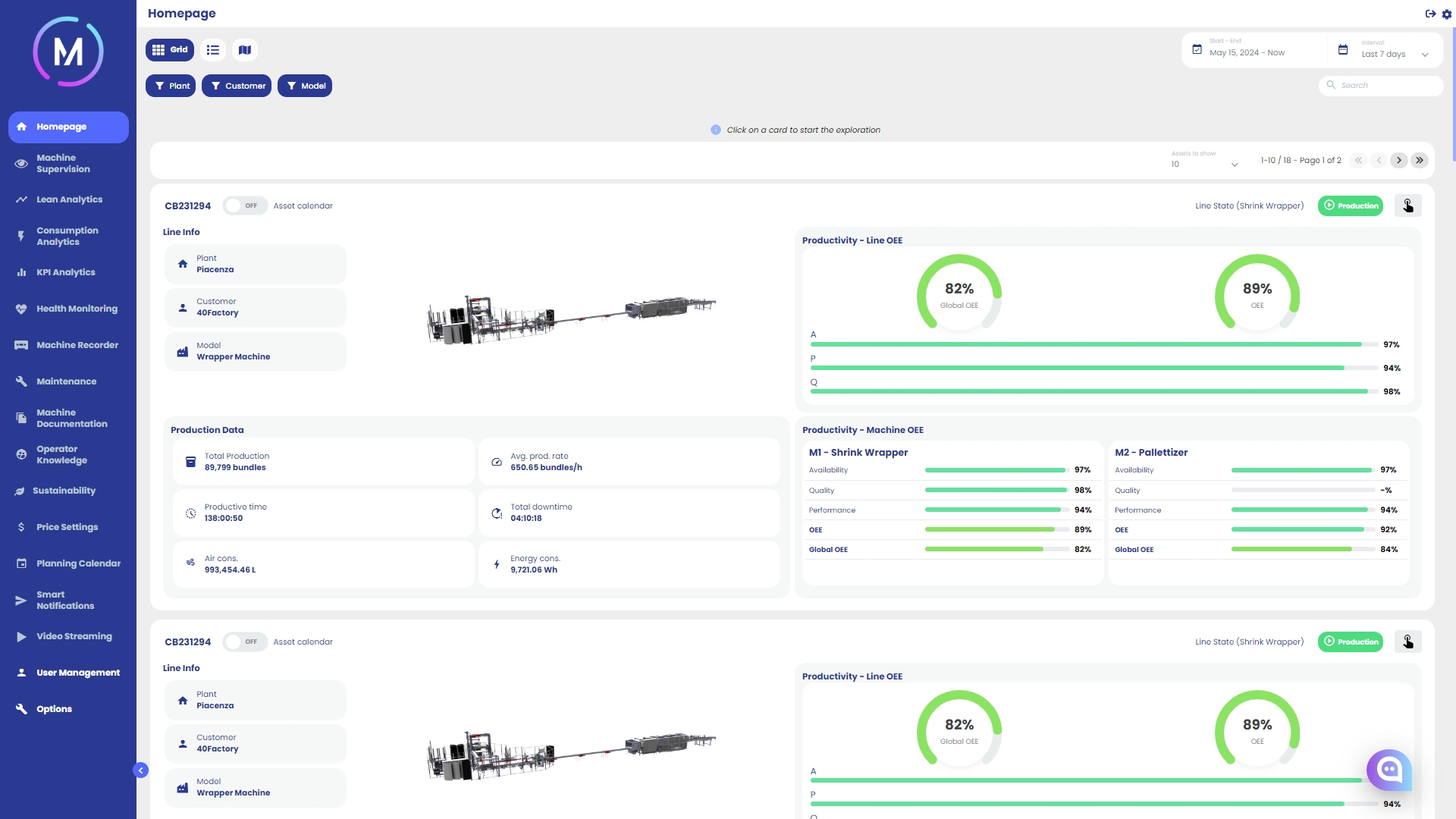Visualizzazione a Griglia
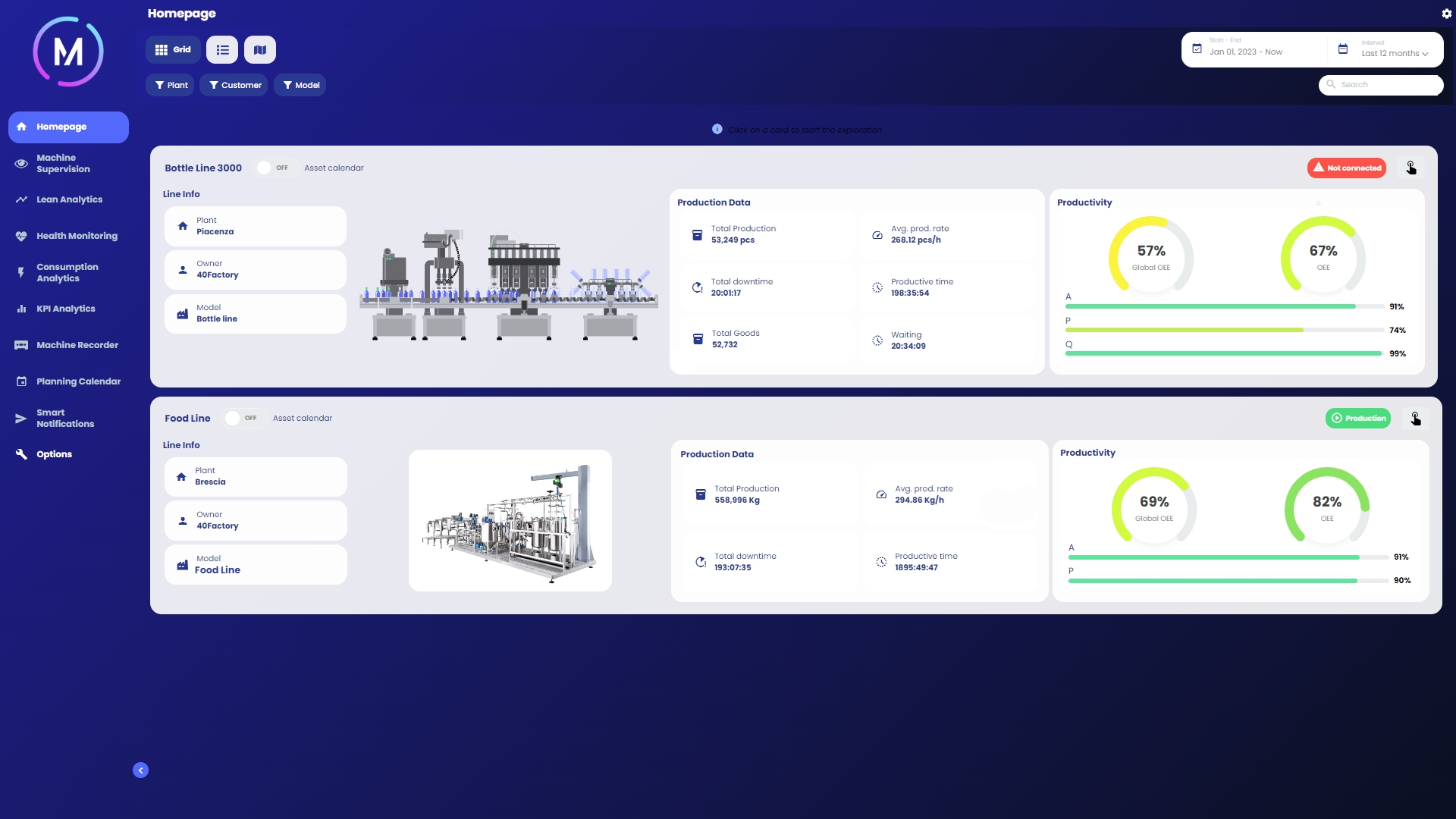
In questa visualizzazione (Immagine A.1) viene riportata una card per ogni macchina. Oltre all'immagine e alcuni dati generali sull'impianto e il possessore, vengono presentati alcuni KPI che permettono di descrivere la produzione della macchina. Anche lo stato attuale in cui si trova l'impianto viene riportato in ogni card. Esiste la possibilità di aggiungere un grafico ad ogni card (Immagine A.2.)
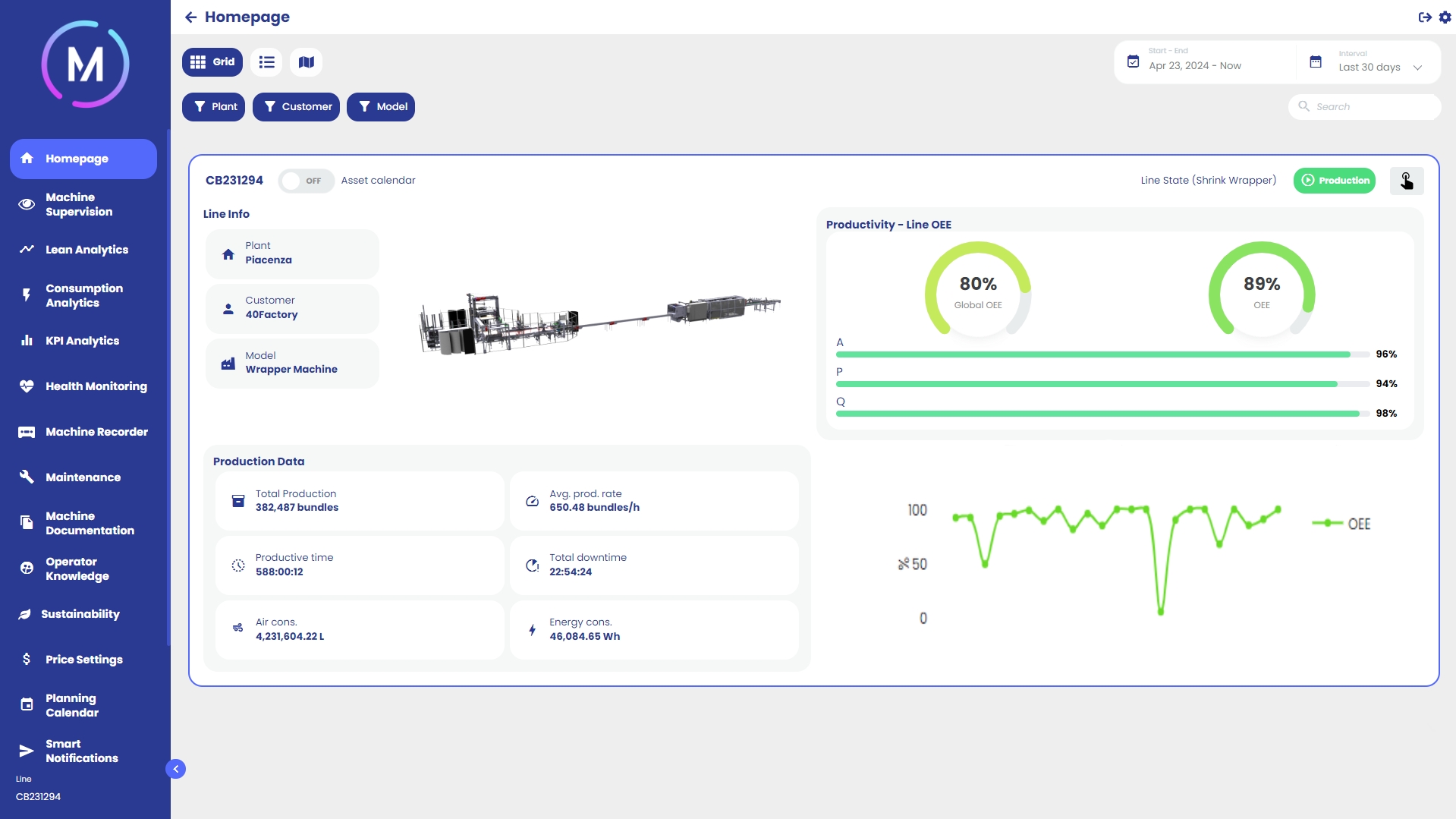
Se è stato generato il file hierarchy.json, solitamente tramite MCC, verrà visualizzato un controllo che permette di passare dalla modalità di visualizzazione classica alla modalità gerarchica (Immagine B).
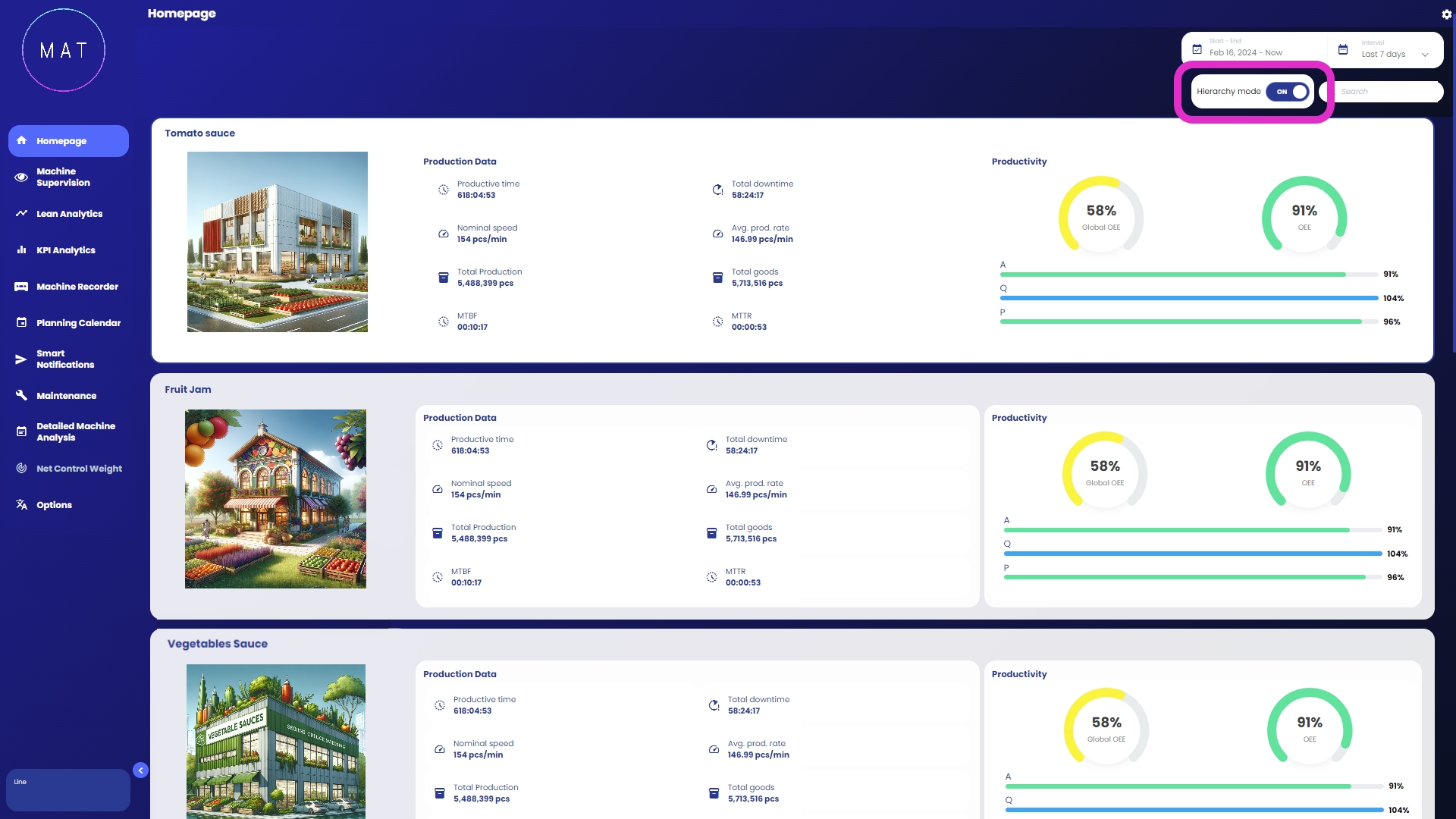
Selezionando una card si aprirà una nuova visualizzazione in cui saranno mostrati tutti gli elementi all'interno di quella card, e così via fino a raggiungere il livello in cui sono presenti solamente le macchine appartenenti al ramo di gerarchia che si sta esplorando.
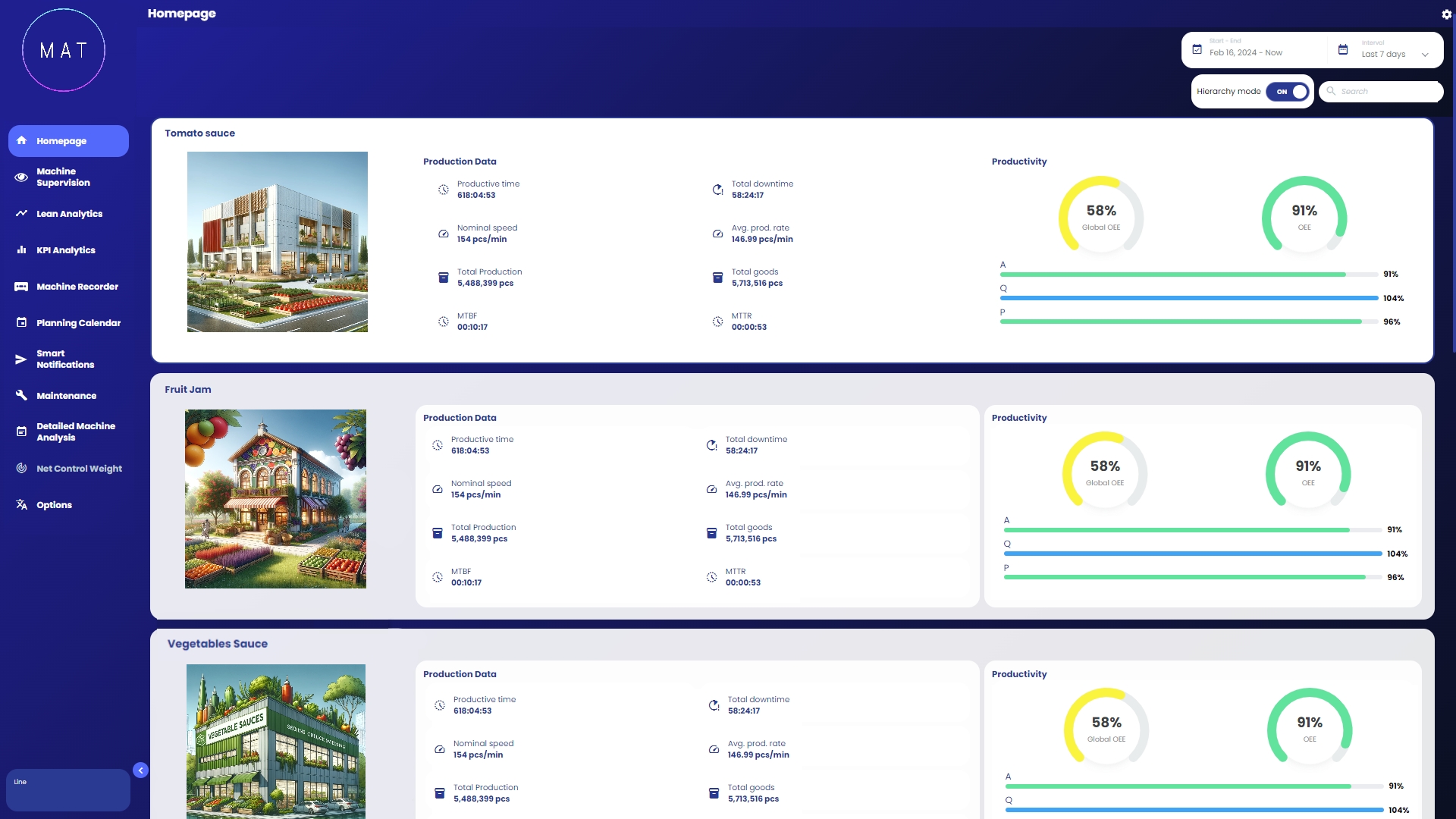
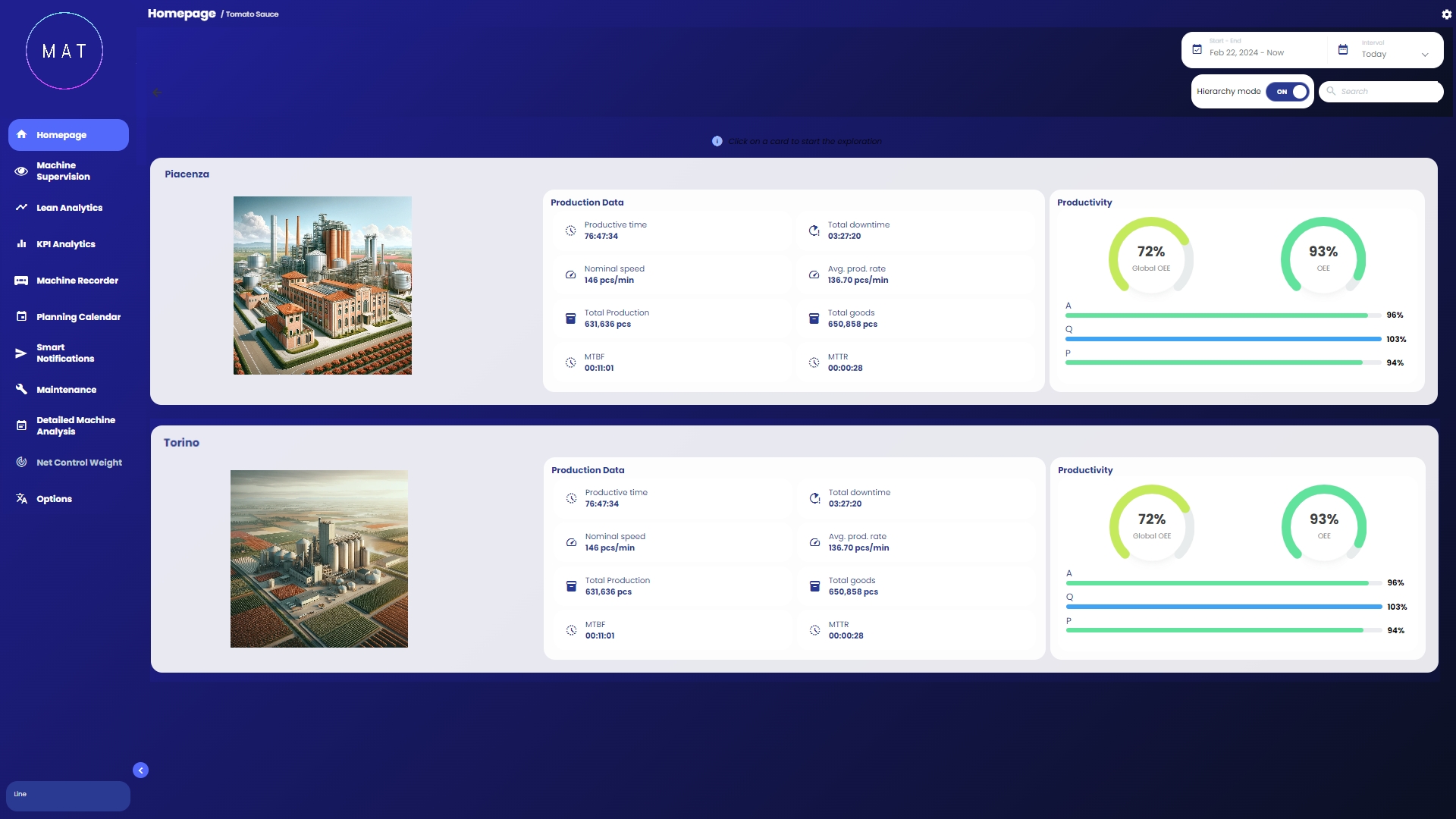
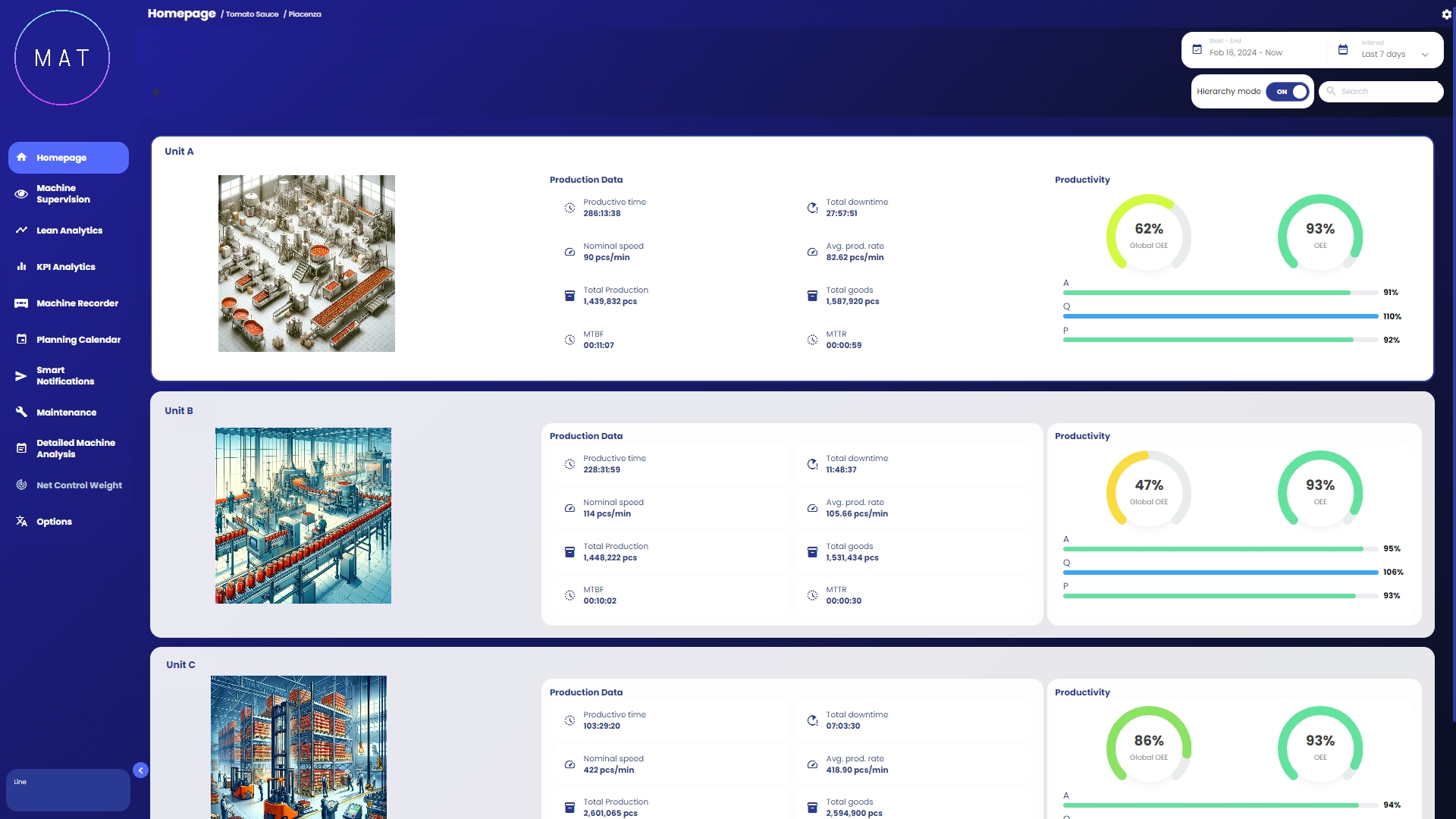
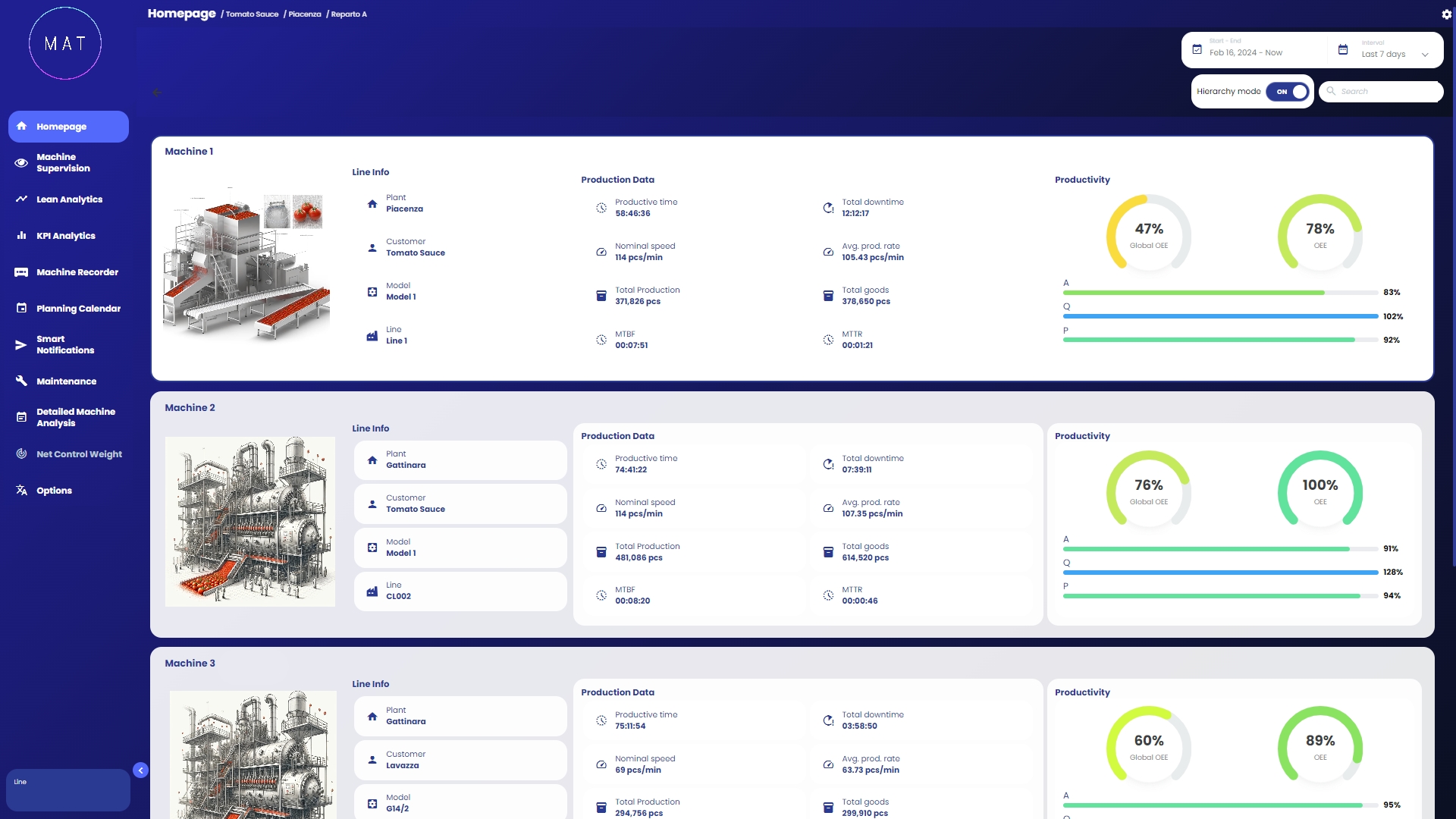
Per i progetti che possiedono più di dieci macchine, verrà visualizzata una barra nell'intestazione della pagina contenente alcuni controlli che permettono di scegliere quanti asset mostrare nella visualizzazione corrente e di navigare fra i vari asset (Immagine D).